Microsofts nya Edge-webbläsare kan vara snabb, modern och Chrome-liknande, men hittills har det saknats något stort - webbläsarutvidgningar. Den nya webbläsaren debuterade för över sex månader sedan utan stöd för denna praktiska funktion eftersom Microsoft ville se till att allt var säkert innan man tillsatte extra till mixen.
De första testförlängningarna - Mouse Gestures, Microsoft Translator och Reddit Enhancement Suite - debuterade för Windows 10 Insiders in Build 14291, och var tillgängliga för manuell nedladdning och installation. Men i senaste Insider Build 14342 är Edge extensions officiellt tillgängliga från Windows Store.
Det finns för närvarande nio tillägg tillgängliga för testning: AdBlock, Adblock Plus, Sidanalysator, Spara till Pocket, Microsoft Translator, Reddit Enhancement Suite, Musfigurer, OneNote Web Clipper och Pinterest's Pin It Button.
Kan inte vänta på den officiella lanseringen? Om du är i snabbinspektionen för Insider Preview kan du prova dem just nu. Här är hur:
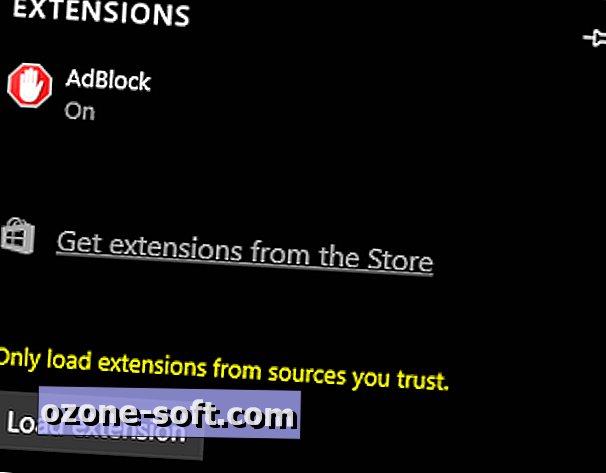
", " modalTemplate ":" {{content}} ", " setContentOnInit ": false} '>
1. Öppna kanten och klicka på ... i övre högra hörnet. Klicka på Extensions och få sedan tillägg från butiken.
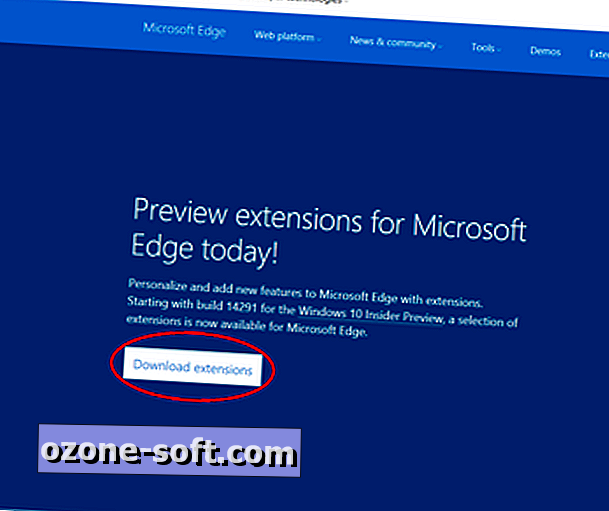
", " modalTemplate ":" {{content}} ", " setContentOnInit ": false} '>
2. Detta öppnar en sida för utvecklarresurser i kant. Klicka på Hämta tillägg för att se de testtillägg som är tillgängliga för nedladdning.
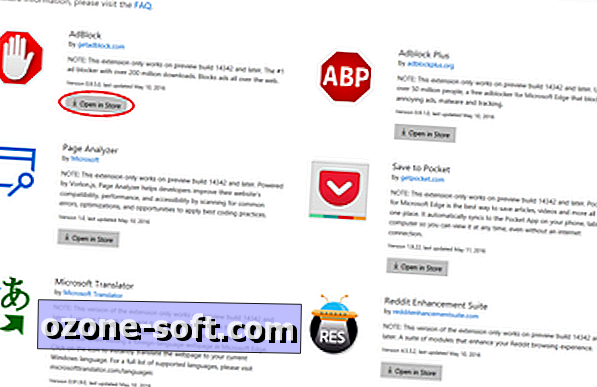
", " modalTemplate ":" {{content}} ", " setContentOnInit ": false} '>
3. Hitta den förlängning du vill hämta och klicka på knappen Öppna i butik under den.
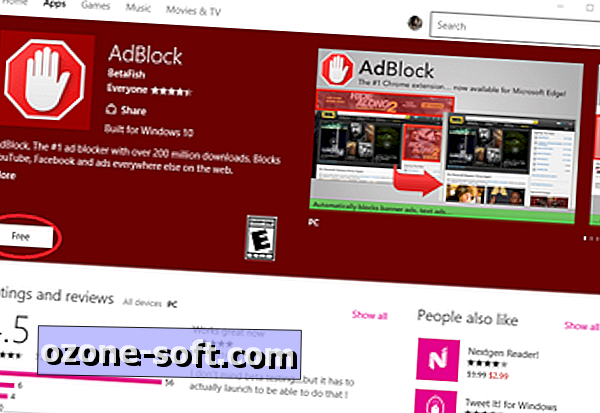
", " modalTemplate ":" {{content}} ", " setContentOnInit ": false} '>
4. Detta öppnar tilläggssidan i Windows Store. Klicka på nedladdningsknappen i Store. Sedan en gång det laddas ned klickar du på Öppna .
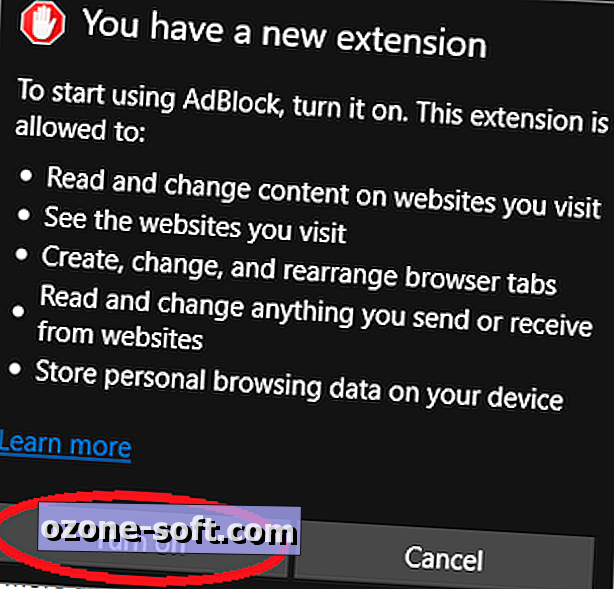
5. Gå tillbaka till Edge och du får se en popup som informerar dig om att du har en ny tillägg. Klicka på Slå på för att installera tillägget.
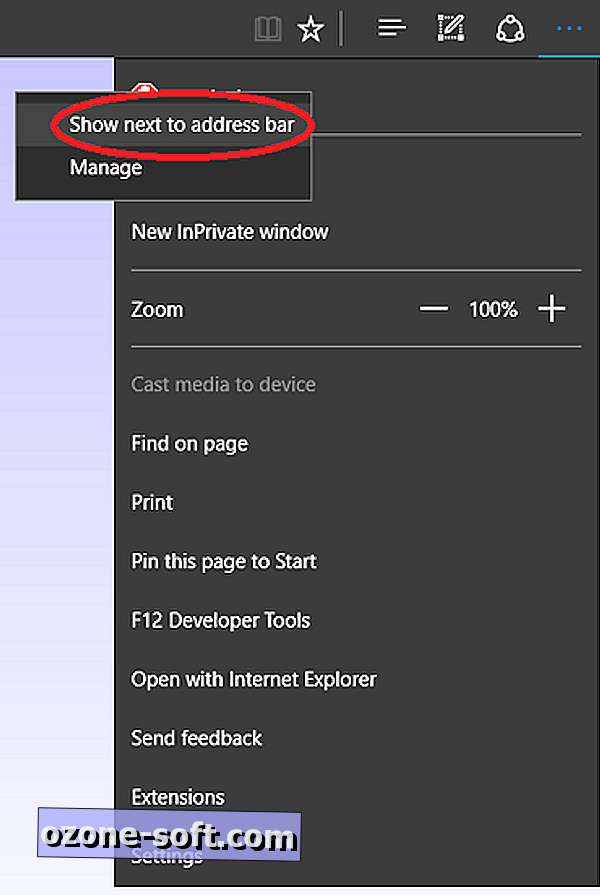
", " modalTemplate ":" {{content}} ", " setContentOnInit ": false} '>
6. Du kan avinstallera eller justera inställningarna för din nya tillägg genom att klicka på knappen ... och sedan gå till tillägg och välja den. Du kan också slå på förlängningens knapp genom att klicka ..., högerklicka på förlängningen och klicka på Visa bredvid adressfältet .
Uppdatering, 5/16/2016 : Denna artikel publicerades ursprungligen den 1 april 2016 och uppdaterades för att återspegla ändringar som gjorts i Windows 10 Insider Preview Build 14342.













Lämna Din Kommentar